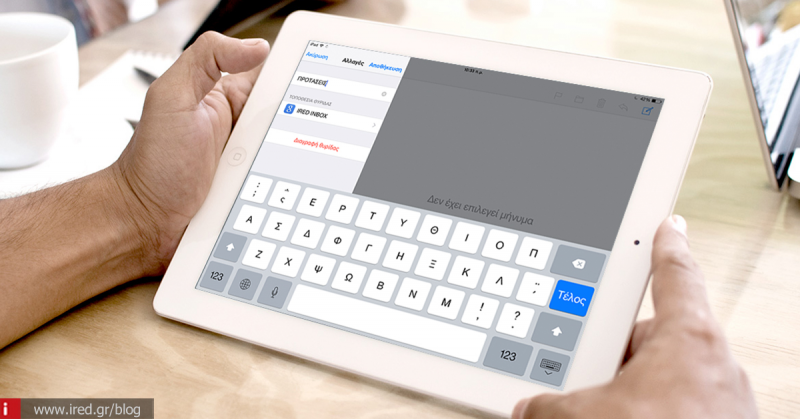Ταξινομήστε τα email σας με προσαρμοσμένες θυρίδες αλληλογραφίας.
Ένας αναγνώστης της ιστοσελίδας μας ired blog, μας έκανε την εξής ερώτηση:
"Είναι εφικτό να δημιουργήσω ορισμένους φακέλους για το email στο iPad, ώστε να μπορώ να ταξινομώ κατά βούληση τα email μου; Για παράδειγμα επιτραπέζια αντισφαίριση club, ειδήσεις κλπ., ευχαριστώ."
Απαντάμε σε όλους τους φίλους μας κι όχι μόνο στο Γιάννη που έκανε την ερώτηση. Ναι είναι δυνατό να δημιουργήσετε νέους φακέλους ή inbox (όπως αναφέρονται στο iOS "θυρίδες"), για οποιονδήποτε λογαριασμό, απευθείας στη συσκευή σας iPhone ή iPad.
Διαβάστε επίσης: Εύκολη μέθοδος πολλαπλής αποστολής email σε ομάδες επαφών
Πρόκειται για μία πολύ εύκολη διαδικασία η οποία διαρκεί λίγα λεπτά, αρκεί να ακολουθήσετε τη σωστή διαδρομή στην προεγκατεστημένη εφαρμογή email, ώστε να εμφανιστεί το εικονικό πλήκτρο "Νέα θυρίδα". Ας δούμε τη διαδρομή:
• Ανοίξτε την προεγκατεστημένη εφαρμογή "Email" στο iPad ή στο iPhone σας.
• Πιέστε το πλήκτρο πάνω δεξιά συνέχεια, ώστε να γυρίσετε πίσω στην αρχική σελίδα της εφαρμογής.
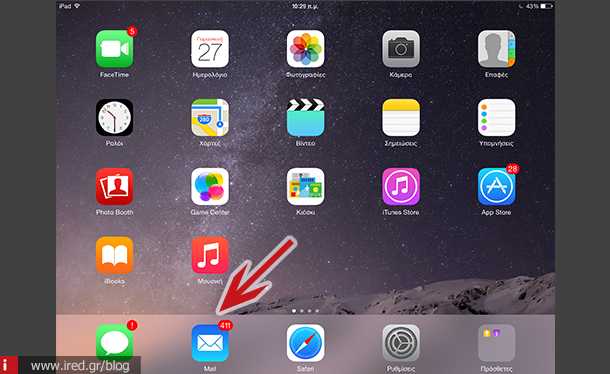
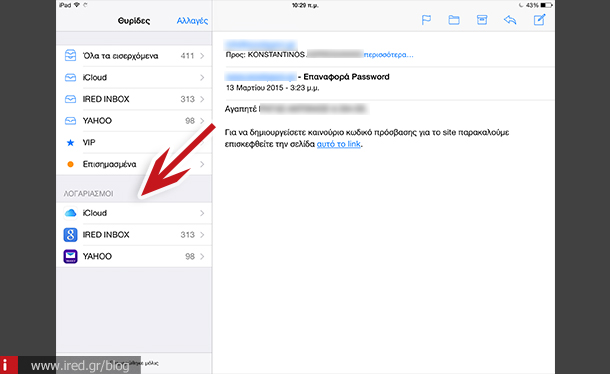
• Μετακινηθείτε στη συνέχεια προς τα κάτω και στην ενότητα "Λογαριασμοί", επιλέξτε το όνομα του λογαριασμού email, στο οποίο επιθυμείτε να προσθέσετε έναν νέο φάκελο.
• Αγγίξτε το εικονικό πλήκτρο "Επεξεργασία", στην επάνω δεξιά γωνία της οθόνης και στη συνέχεια πατήστε το πλήκτρο "Νέα θυρίδα" στην κάτω αριστερή γωνία.
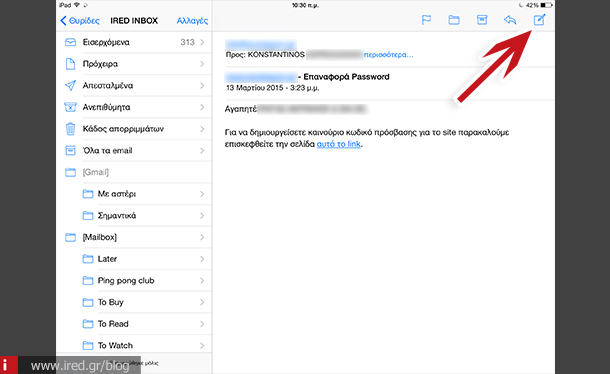
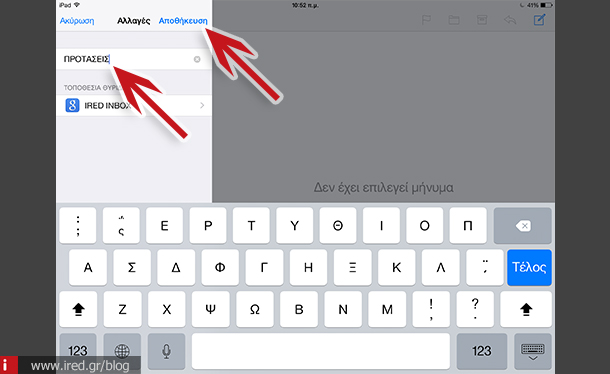
• Πληκτρολογήστε ένα όνομα για τη νέα σας θυρίδα (π.χ. ΠΡΟΤΑΣΕΙΣ).
• Εδώ θα πρέπει να επιλέξετε που θα τοποθετήσετε τη νέα σας θυρίδα. Εάν επιθυμείτε να εμφανίζεται πάνω πάνω στις θυρίδες όταν ανοίγετε το email σας, πατήστε "Αποθήκευση".
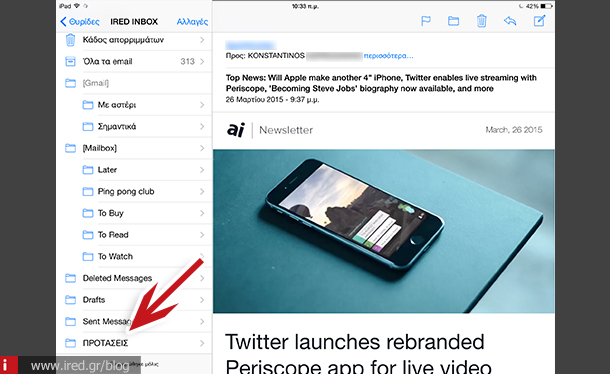
• Εάν επιθυμείτε να τοποθετήσετε τη θυρίδα σε ήδη υπάρχουσα, επιλέξτε την "Τοποθεσία θυρίδας" και από τη λίστα, το φάκελο-θυρίδα που επιθυμείτε να εμπεριέχεται η νέα σας θυρίδα. Στη συνέχεια πατήστε και πάλι, "Αποθήκευση".
• Πηγαίνοντας στην αρχική σελίδα του λογαριασμού σας, μία νέα θυρίδα θα είναι διαθέσιμη να υποδεχθεί νέα μηνύματα.
Σημείωση: Εάν έχετε πατήσει το πλήκτρο "Επεξεργασία" αλλά το εικονικό πλήκτρο "Νέα θυρίδα" δεν εμφανίζεται, ενδεχομένως ο λογαριασμός email, να χρησιμοποιεί παλαιότερο πρωτόκολλο με τίτλο "POP" (συντόμευση για το "Post Office Protocol"), το οποίο δεν επιτρέπει να συγχρονίζονται μηνύματα ηλεκτρονικού ταχυδρομείου μέσα από θυρίδες, μεταξύ των συσκευών σας.
- « Προηγούμενο
- 1/2
- Συνέχεια άρθρου »